Le pare-feu Windows 7 est assez robuste et pour la plupart des utilisateurs, il est préférable de le définir par défaut et encore moins de faire son travail - ce qu'il fait plutôt bien!
Bien que l'on puisse toujours configurer le pare-feu Windows de manière native, certains voudront peut-être une interface graphique plus simple, peut-être pour créer des règles ou apporter des modifications. Nous avons déjà blogué sur la façon de gérer le pare-feu Windows et aussi sur la façon de contrôler le pare-feu Windows 7 à l'aide de l'outil de contrôle du pare-feu Windows, qui vous donne beaucoup plus de contrôle sur la configuration du pare-feu Windows. Mais si vous cherchez quelque chose de plus simple, vous voudrez peut-être vérifier Notificateur de pare-feu Windows.
Windows Firewall Notifier est un petit outil qui étend le comportement par défaut du pare-feu intégré de Windows et vous avertit lorsqu'un programme essaie de se connecter à Internet ou à un réseau. Il affiche de petites notifications de ballon, qui vous donnent ensuite la possibilité d'autoriser ou de bloquer la connexion et même de créer une règle. Le programme n'affiche cependant aucune icône dans la zone de notification.
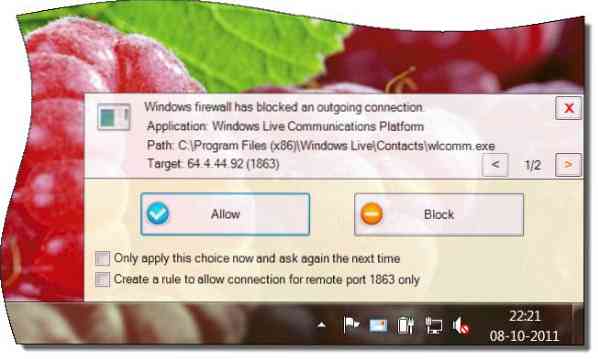
Cette application utilise uniquement les fonctionnalités Windows existantes, activant certaines d'entre elles lors du premier lancement :
- Active le pare-feu intégré Windows
- Définit le pare-feu pour bloquer les connexions entrantes et sortantes pour lesquelles aucune règle n'existe
- Active la notification de connexion entrante par défaut du pare-feu Windows
- Active la journalisation des connexions sortantes du pare-feu Windows (désactivé par défaut)
- Crée une tâche planifiée liée aux entrées du journal des événements du pare-feu Windows, permettant de lancer Windows Firewall Notifier en cas de besoin uniquement
La seule chose qui pourrait mal se passer est que vous pourriez constater que votre connexion Internet a été désactivée. Dans un tel cas, la désinstallation du programme le réinitialisera. Vous pouvez également accéder au panneau de configuration / outils d'administration / paramètres avancés du pare-feu pour réactiver toutes les connexions sortantes.
Une fois que vous l'avez téléchargé depuis sa page d'accueil, cliquez simplement sur le .exe pour l'activer. Pour le désinstaller, cliquez sur le .fichier exe à nouveau. Dans les fenêtres qui s'ouvrent maintenant, vous verrez toutes les règles, exceptions et journaux. Vous verrez également un bouton pour désinstaller l'application. En cliquant dessus, vos paramètres seront rétablis par défaut, puis le programme sera désactivé. Vous êtes maintenant libre de supprimer le dossier du programme.

Lisez son fichier Lisez-moi avant d'activer Windows Firewall Notifier. Va le chercher ici.
C'est toujours une bonne idée de créer un point de restauration système avant d'essayer un nouveau logiciel ou avant d'apporter des modifications à votre système.
Comment sauvegarder, restaurer et réinitialiser les paramètres par défaut, les paramètres du pare-feu Windows peuvent également vous intéresser.

 Phenquestions
Phenquestions


